多表格数据汇总可以使用透视表,使用函数,今天office教程网分享一个通过合并计算完成多表格数据汇总方法,合并计算分为两种情况,一种情况是:多个表格类别一致数据不同,另一种情况......
2021-11-25 138 excel合并计算 excel多表格数据汇总求和
对于经常使用office办公软件的朋友来说,最糟心的一件事情莫过于—突然停电,电脑文档没保存。这简直是一万头草泥马从心里飘过...
由此可见,养成一个良好的工作习惯是至关重要的。
那么,如何找到丢失的文档,不至于让一晚上的心血付诸东流呢?
其实,office软件早就考虑到了这种情况,所以专门提供了"自动保存"的功能,前提是你要知道它藏在哪里。
方法1
以Excel2016为例:
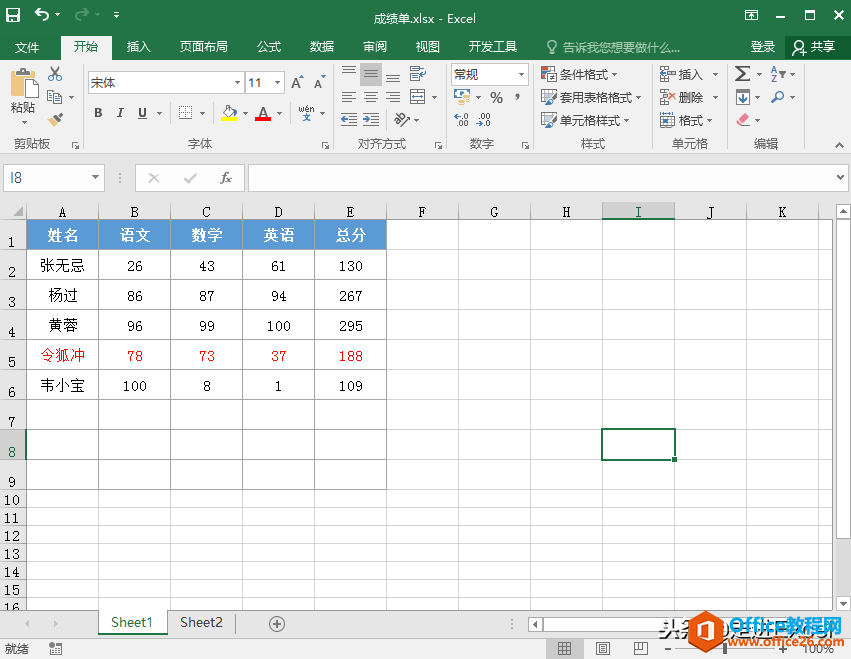
如上图,我一张表还没有处理完,突然停电了,该如何挽回损失?wps下一页如何增加_wps下一页增加的方法
点击文件—选项—保存,可以发现保存工作簿选项卡里面有自动保存的功能,你可以设置每隔几分钟进行自动保存,保存在哪个目录,以待要寻找时可以到指定的文件夹找回来。
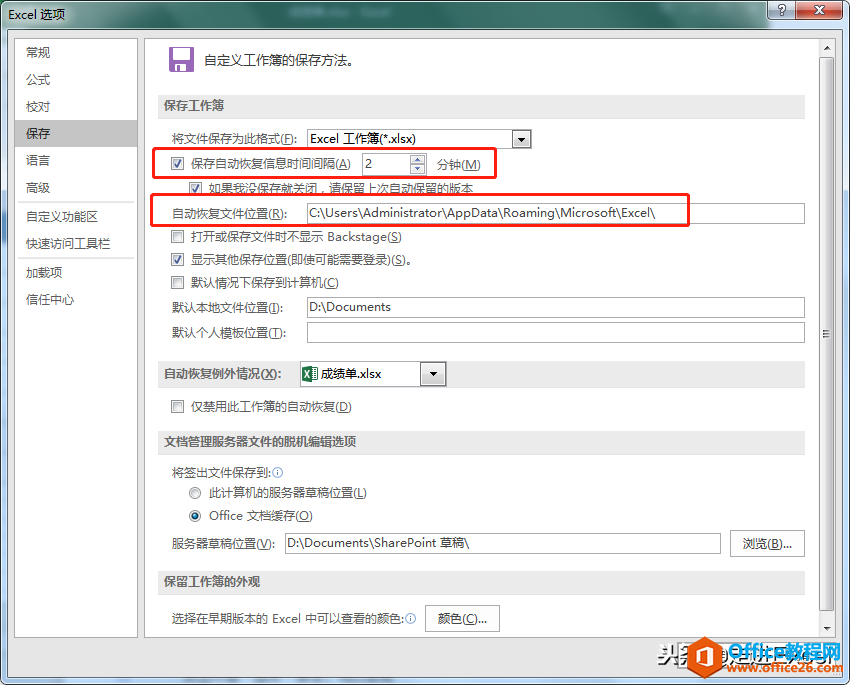
我已经设置了每隔2分钟进行自动保存,找到目录,可以看到保存了很多文件,你只要按时间顺序就可以找到最近的文件了。
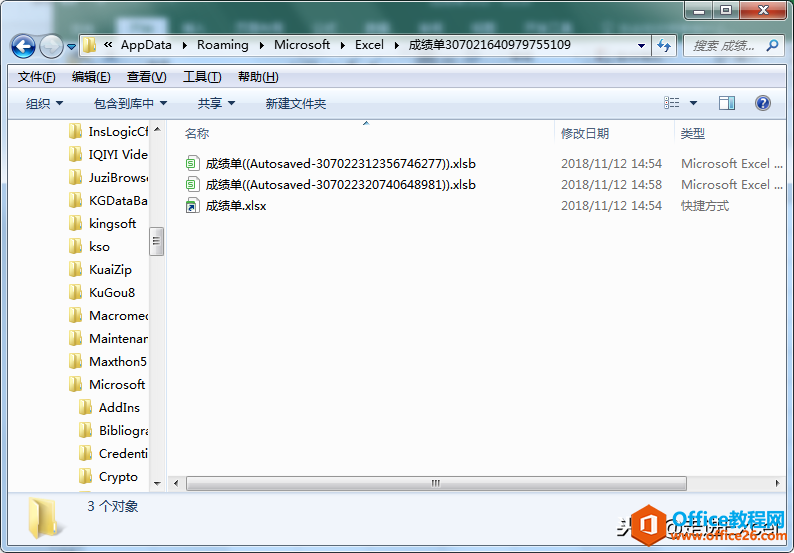
方法2
点击打开—恢复未保存的工作簿,在这里你可以找到未来得及保存的文档。
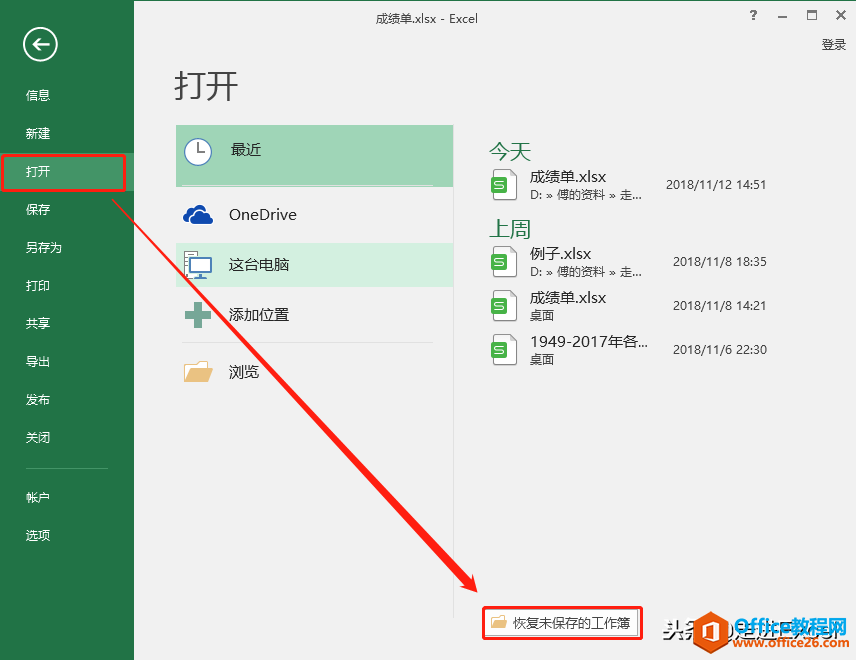
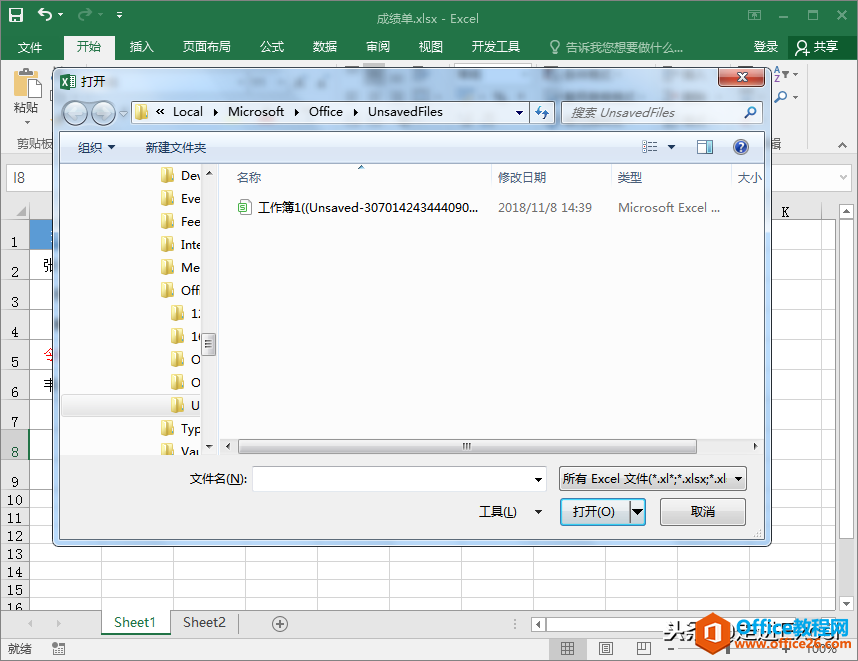
其他的Word、PPT和WPS软件都是类似的,在此不再赘述。
相关文章

多表格数据汇总可以使用透视表,使用函数,今天office教程网分享一个通过合并计算完成多表格数据汇总方法,合并计算分为两种情况,一种情况是:多个表格类别一致数据不同,另一种情况......
2021-11-25 138 excel合并计算 excel多表格数据汇总求和

Excel图表在工作中常用主要有簇状柱形图、堆积柱形图、百分比堆积柱形图等、条形图、折线图、饼图、气泡图、雷达图等,以及多种类型图表的混合使用。不同的图表具有不同的特点,也具有......
2021-11-25 406 excel图表类型

垂直区域|水平区域|混合区域|不连接区域|填充Excel区域|移动Excel区域|拷贝EXCEL区域Excel区域是由多个单元格组成的集合。本文将会从下面的5个知识点来介绍如何使用excel区域。区域......
2021-11-25 465 Excel区域知识

Excel文件选项卡|Excel快速访问工具栏|ExcelRibbon功能区|Excel视图切换|excel行列|Excel状态栏|Excel帮助文档本节将对Excel的工作窗口中的不同组件做简要的介绍。下面逐一介绍每个窗口组件......
2021-11-25 265 Excel工作窗口

隐藏或最小化Ribbon功能区|新建excelRibbon选项卡和组|重命名Ribbon选项卡|添加Excel命令到新建组|重置excelRibbon功能区|设置Excel快速访问工具栏ExcelRibbon功能是微软Excel里最重要的功能组......
2021-11-25 328 Ribbon功能区 Ribbon功能组件